Utili funzioni di data di Microsoft Power Query
Scopri le utili funzioni di data di Excel in Power Query per operazioni come aggiungere mesi, estrarre parti di data e ottenere il numero di giorni.
All'estrema destra della scheda Inserisci di Word 2016 si trova il gruppo Simboli. In quel gruppo si trovano due elementi: Equazione e Simbolo. (Se la finestra è troppo stretta, viene visualizzato il pulsante Simboli, da cui è possibile scegliere Equazione o Simbolo.) Fare clic sul pulsante Simbolo per visualizzare alcuni simboli popolari o utilizzati di recente. Scegli un simbolo dal menu per inserire il simbolo speciale direttamente nel tuo testo.
Per vedere un mucchio di simboli e caratteri, fai clic sul pulsante Simbolo e scegli il comando Altri simboli. Viene visualizzata la finestra di dialogo Simbolo, come mostrato. Scegli un carattere decorativo, come Wingdings, dal menu Font per vedere caratteri strani e insoliti. Per vedere la gamma di ciò che è possibile con il testo normale, scegli (testo normale) dall'elenco a discesa Carattere. Utilizzare l'elenco a discesa Sottoinsieme per visualizzare simboli specifici e simili.
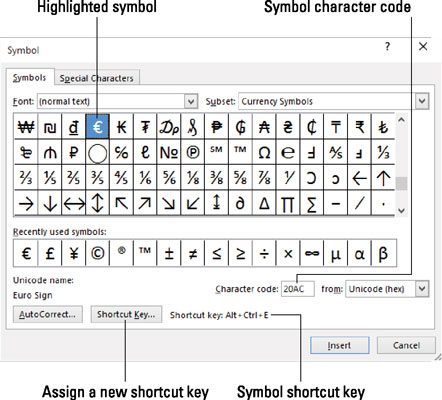
La finestra di dialogo Simbolo.
Per inserire un carattere nel documento dalla finestra di dialogo Simbolo, seleziona il simbolo e fai clic sul pulsante Inserisci.
È necessario fare clic sul pulsante Annulla quando hai finito di utilizzare la finestra di dialogo Simbolo.
Fare clic una volta sul pulsante Inserisci per ogni simbolo che si desidera inserire. Ad esempio, quando si inseriscono tre simboli sigma nel documento, è necessario individuare quel simbolo sulla griglia e quindi fare clic tre volte sul pulsante Inserisci.

Alcuni simboli hanno tasti di scelta rapida. Appaiono nella parte inferiore della finestra di dialogo Simbolo. Ad esempio, la scorciatoia per il simbolo del grado è Ctrl+@, barra spaziatrice: premi Ctrl+@ (in realtà, Ctrl+Maiusc+2) e quindi digita uno spazio.
È possibile inserire simboli digitando il codice carattere del simbolo e quindi premendo la combinazione di tasti Alt+X. Ad esempio, il codice carattere per sigma è 2211: digita 2211 nel documento e quindi premi Alt+X. Il numero 2211 si trasforma magicamente nel seguente carattere:

Scopri le utili funzioni di data di Excel in Power Query per operazioni come aggiungere mesi, estrarre parti di data e ottenere il numero di giorni.
Scopri come utilizzare il comando Vai a in Word 2016 per navigare facilmente nel tuo documento tramite pagine o righe specifiche.
Scopri come modificare un database di Access in Access 2019: aggiungere campi, rinominarli e definire il tipo di dati. Guida passo passo per migliorare la tua esperienza con Access.
Smartsheet è una piattaforma di lavoro dinamica che ti consente di gestire progetti, creare flussi di lavoro e collaborare con il tuo team.
SharePoint è un sistema di collaborazione basato sul Web che utilizza una varietà di applicazioni per flussi di lavoro, database di "elenco" e altri componenti Web, nonché funzionalità di sicurezza per fornire controllo ai gruppi aziendali che lavorano insieme.
Van Nien Calendar è un'applicazione per la visualizzazione del calendario sul tuo telefono, che ti aiuta a vedere rapidamente la data lunisolare sul tuo telefono, organizzando così il tuo lavoro importante.
Microsoft Outlook è un'applicazione aziendale e di produttività sviluppata da Microsoft Corporation.
ClickUp è una delle piattaforme di produttività più apprezzate per qualsiasi azienda. Grandi aziende come Google, Booking.com, San Diego Padres e Uber utilizzano ClickUp per aumentare la produttività sul posto di lavoro.
Il PDF è diventato un formato comunemente utilizzato per leggere, creare e inviare documenti di testo. A sua volta, c'è stato un aumento del numero di programmi utilizzati per questo tipo di documentazione. PDF-XChange Viewer fa parte di un numero crescente di visualizzatori PDF.
Apache OpenOffice offre una suite completa di applicazioni Office che rivaleggiano con Microsoft 365, in particolare in Excel, PowerPoint e Word. Ti consente di gestire i tuoi progetti in modo più efficace e supporta diversi formati di file.








